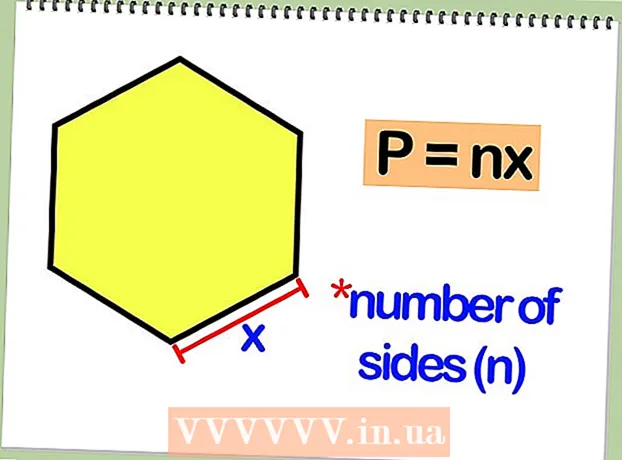Kirjoittaja:
Carl Weaver
Luomispäivä:
27 Helmikuu 2021
Päivityspäivä:
1 Heinäkuu 2024

Sisältö
- Askeleet
- Osa 1/3: Ohjatun käytön salliminen
- Osa 2/3: Ohjatun käytön käyttö
- Osa 3/3: Ohjatun käytön poistuminen
- Vinkkejä
- Varoitukset
Joskus käy niin, että sinun on poistettava tietty osa iPadin kosketusnäytöstä käytöstä. Ehkä haluat laittaa iPadisi "lapsitilaan" - jolloin lapset voivat pelata videoita ja pelata pelejä napauttamatta tiettyjä näytön alueita ja siten poistumatta sovelluksesta. Tai haluat poistaa osan kosketusnäytöstä käytöstä omiin tarkoituksiisi. iPadissa on Guided Access -ominaisuus, jonka avulla voit poistaa mekaaniset painikkeet ja osan tabletin kosketusnäytöstä väliaikaisesti käytöstä.
Askeleet
Osa 1/3: Ohjatun käytön salliminen
 1 Napauta iPadin aloitusnäytössä "Asetukset".
1 Napauta iPadin aloitusnäytössä "Asetukset". 2 Valitse "Yleiset" ja kosketa sitten "Esteettömyys".
2 Valitse "Yleiset" ja kosketa sitten "Esteettömyys". 3 Vieritä alas ja valitse Ohjattu käyttö.
3 Vieritä alas ja valitse Ohjattu käyttö. 4 Aktivoi oppaan käyttö painamalla painiketta. Sen pitäisi muuttua vihreäksi. Jos salasanan asetusikkuna ei avaudu, napsauta "Password Settings" ja valitse "Set Guided Access Password".
4 Aktivoi oppaan käyttö painamalla painiketta. Sen pitäisi muuttua vihreäksi. Jos salasanan asetusikkuna ei avaudu, napsauta "Password Settings" ja valitse "Set Guided Access Password".  5 Anna salasana, jota haluat käyttää ohjatun käytön tilasta poistumiseen. Luo salasana, jonka muistat, mutta lapsesi tai muu käyttäjä ei tiedä. Sinua pyydetään antamaan salasana uudelleen vahvistusta varten. Tämän jälkeen voit poistua asetuksista.
5 Anna salasana, jota haluat käyttää ohjatun käytön tilasta poistumiseen. Luo salasana, jonka muistat, mutta lapsesi tai muu käyttäjä ei tiedä. Sinua pyydetään antamaan salasana uudelleen vahvistusta varten. Tämän jälkeen voit poistua asetuksista.
Osa 2/3: Ohjatun käytön käyttö
 1 Avaa sovellus, jota haluat käyttää. Ohjattu käyttö toimii minkä tahansa iPad -sovelluksen kanssa. Voit sallia lasten katsella videoita tai pelata tiettyä peliä.
1 Avaa sovellus, jota haluat käyttää. Ohjattu käyttö toimii minkä tahansa iPad -sovelluksen kanssa. Voit sallia lasten katsella videoita tai pelata tiettyä peliä.  2 Paina "Koti" -painiketta 3 kertaa nopeasti. Tämä avaa Ohjatun käytön asetukset -ikkunan.
2 Paina "Koti" -painiketta 3 kertaa nopeasti. Tämä avaa Ohjatun käytön asetukset -ikkunan.  3 Piirrä sormella näytön alueet, jotka haluat sammuttaa. Nämä sokeat pisteet pysyvät samassa paikassa riippumatta siitä, mitä näytöllä tapahtuu. Haluat ehkä poistaa napsautettavat alueet, poistumispainikkeet, sovelluksen sisäiset ostokset ja muut "sopimattomat" ominaisuudet käytöstä.
3 Piirrä sormella näytön alueet, jotka haluat sammuttaa. Nämä sokeat pisteet pysyvät samassa paikassa riippumatta siitä, mitä näytöllä tapahtuu. Haluat ehkä poistaa napsautettavat alueet, poistumispainikkeet, sovelluksen sisäiset ostokset ja muut "sopimattomat" ominaisuudet käytöstä. - Piirrettyjen rajojen ei tarvitse olla tarkkoja.IPad muuttaa piirtämäsi reunat loogiseksi muotoksi kyseiselle alueelle (neliö, soikea jne.), Ja silloinkin voit muuttaa valinnan kokoa vetämällä kulmasta tai yhdestä reunasta.
 4 Voit halutessasi poistaa laitteiston painikkeet käytöstä. Napsauta "Asetukset" ja muuta "Sleep / Wake Buttons" - ja "Volume Buttons" -asetuksia mieltymystesi mukaan. Jos painikkeet on korostettu vihreällä, ne näkyvät tulee olemaan työ, valkoinen - Ei.
4 Voit halutessasi poistaa laitteiston painikkeet käytöstä. Napsauta "Asetukset" ja muuta "Sleep / Wake Buttons" - ja "Volume Buttons" -asetuksia mieltymystesi mukaan. Jos painikkeet on korostettu vihreällä, ne näkyvät tulee olemaan työ, valkoinen - Ei.  5 Poista koko kosketusnäyttö käytöstä, jos haluat. Vaihtamalla napsautusliukusäädintä niin, että se hehkuu valkoisena, asetat koko näytön vain katselutilaan. näyttö ei vastaa mihinkään napautuksiin.
5 Poista koko kosketusnäyttö käytöstä, jos haluat. Vaihtamalla napsautusliukusäädintä niin, että se hehkuu valkoisena, asetat koko näytön vain katselutilaan. näyttö ei vastaa mihinkään napautuksiin.  6 Irrota tarvittaessa asentoanturi. Kun tämä painike on valkoinen, iPadin sijainnin muutokset eivät vaikuta millään tavalla tabletin ja siinä olevien sovellusten toimintaan.
6 Irrota tarvittaessa asentoanturi. Kun tämä painike on valkoinen, iPadin sijainnin muutokset eivät vaikuta millään tavalla tabletin ja siinä olevien sovellusten toimintaan.  7 Kun olet valmis käyttämään oppaan käyttöoikeutta, napsauta Aloita -painiketta.
7 Kun olet valmis käyttämään oppaan käyttöoikeutta, napsauta Aloita -painiketta. 8 Käytä sovellusta tai anna lapsesi käyttää sitä. Jos käyttäjä koskettaa vamma -aluetta, mitään ei tapahdu, joten hän voi katsella videoita tai pelata suosikkipelejään ilman seurauksia!
8 Käytä sovellusta tai anna lapsesi käyttää sitä. Jos käyttäjä koskettaa vamma -aluetta, mitään ei tapahdu, joten hän voi katsella videoita tai pelata suosikkipelejään ilman seurauksia!
Osa 3/3: Ohjatun käytön poistuminen
 1 Poistu ohjatusta käytöstä painamalla Koti -painiketta kolme kertaa nopeasti.
1 Poistu ohjatusta käytöstä painamalla Koti -painiketta kolme kertaa nopeasti. 2 Anna salasana, kun sinulta kysytään.
2 Anna salasana, kun sinulta kysytään. 3 Muuta asetuksia tai sulje ohjattu käyttö. Asetusten muuttaminen on hyödyllistä, jos haluat säätää näytön käytöstä poistettuja osia toiselle pelille tai sovellukselle. Jos haluat palata opastilaan uudelleen, paina "Jatka" tai poistu "Lopeta" -painikkeella.
3 Muuta asetuksia tai sulje ohjattu käyttö. Asetusten muuttaminen on hyödyllistä, jos haluat säätää näytön käytöstä poistettuja osia toiselle pelille tai sovellukselle. Jos haluat palata opastilaan uudelleen, paina "Jatka" tai poistu "Lopeta" -painikkeella.  4 Palaa ohjattuun käyttöön milloin tahansa. Kun olet poistunut tästä tilasta, voit aina palata siihen painamalla "Koti" -painiketta kolme kertaa. Salasanaa voidaan pyytää.
4 Palaa ohjattuun käyttöön milloin tahansa. Kun olet poistunut tästä tilasta, voit aina palata siihen painamalla "Koti" -painiketta kolme kertaa. Salasanaa voidaan pyytää.  5 Anna lapsesi leikkiä iPadilla! Voit olla varma, että lapset voivat pelata ja katsella videoita pelottomasti ilman, että he siirtyvät muihin sovelluksiin tai napsauttavat mainoksia, jotka saattavat olla sopimattomia tai maksaa sinulle rahaa!
5 Anna lapsesi leikkiä iPadilla! Voit olla varma, että lapset voivat pelata ja katsella videoita pelottomasti ilman, että he siirtyvät muihin sovelluksiin tai napsauttavat mainoksia, jotka saattavat olla sopimattomia tai maksaa sinulle rahaa!
Vinkkejä
- Jos haluat poistaa ohjatun käytön kokonaan käytöstä, siirry asetuksiin ja poista tämä toiminto käytöstä (siirrä liukusäädin takaisin valkoiselle alueelle). Sen jälkeen "Koti" -painikkeen painaminen kolme kertaa ei vaikuta.
- Vaikka käyttöliittymissä on eroja, samat ohjeet toimivat myös iPhonessa.
Varoitukset
- Jos jumit ohjattuun käyttöön (esimerkiksi unohdit salasanasi), pidä lepotila / herätys (virta) ja Koti-painikkeita painettuna samanaikaisesti 10-15 sekunnin ajan, minkä jälkeen iPad käynnistyy uudelleen. Sitten voit poistaa ohjatun käytön käytöstä asetuksissa.